Мене часто просять налаштувати інтернет (в Києві). тому дам кілька прикладів того, як налаштувати бездротовий маршрутизатор Tp-link (піддослідний - TP-Link WR 741ND) на основі наших провайдерів: Воля-кабель, Beeline (Kyivstar) і O3.

Як я писав раніше, для настройки я вибрав Tp-link Wr741nd - цей один з популярних моделей маршрутизаторів набув широкого поширення завдяки своїй низькій ціні і непоганому якості. Кілька мінусів у нього звичайно є.
Перший - він гріється, влітку досить сильно. Не ставте його зверху комп'ютера або біля батареї. Нічого страшного не трапиться, але може подвисать інтернет.
Друге - для нормального функціонування його доведеться прошивати. На малюнку вище зображено 1.6 версія маршрутизатора. Друга і третя - можливо виглядає також, не знаю.
Прошивати потрібно, якщо Ваша прошивка не підтримує IPTV або воно просто не включається, а також - в старих прошивках не з'єднані L2TP, яке потрібно для Beeline (зараз Kyivstar).
Підключення TP-Link WR741ND
Це не найскладніший процес в налаштуванні. Для підключення Вам необхідно підключити мережевий кабель провайдера вставити в гніздо WAN (зазвичай синього кольору), а також з'єднати комп'ютер мережевим шнуром з Tp-link. Краще використовувати 1й порт.
Якщо Ви потрапили в адмінку свого маршрутизатора, то підключили всі вірно.
Для абонентів Воля-кабель або Укртелеком. Вам потрібно підключити мережевий кабель від свого модему підключити до Wan порту маршрутизатора, а не до ПК.
Прошиваємо TP-Link WR741ND
Повторюся, при установці нової прошивки слід добре пам'ятати Вашу версію пристрою. Щоб дізнатися яка у Вас версія потрібно перевернути пристрій і подивитися на наклейку.

Іноді це зазначено окремо, як Version 1.6, а іноді останні два символи коду пристрою вказують на версію так, як на малюнку вище V4-четверте версія.
Слід пам'ятати, що 1.0 і 1.9 - відносяться до першої версії і прошивку потрібно встановлювати саме для першої версії. У разі неправильної прошивки - ви можете втратити пристрій назавжди!
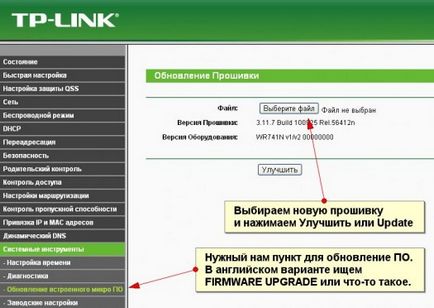
У пункті меню «Оновлення ПЗ» або «Firmware Update»? вибираємо BIN файл прошивки і натискаємо кнопку «Поліпшити» або «Upgrade».
Дуже важливо не відключати пристрій від мережі під час оновлення!
З приводу IPTV Beeline: Настройок в цьому маршрутизаторі немає, мультікастінга за замовчуванням працює, якщо у Вас не показує IPTV, потрібно у Вашому антивірус знайти пункт фаєрволла і дозволити запити з Вашого ПК до підмережі 0.0.0.0/0 по протоколу IGMP.
Налаштовуємо доступ до Інтернет на TP-Link Wr741ND
Для настройки інтернет на маршрутизаторі потрібно знати деякі параметри, зазвичай вказані в договорі з провайдером.
Для з'єднань Воля-кабель додаткових параметрів не потрібно.
Коли у Вас будуть всі ці дані, відкриваємо знову в браузері админку маршрутизатора (192.168.1.1)
і вибираємо пункт «Мережа» (я сподіваюся, Ви оновили прошивку і вона у Вас російською мовою) - Wan.
На скріншоті нижче приклад налаштування інтернет через VPN:
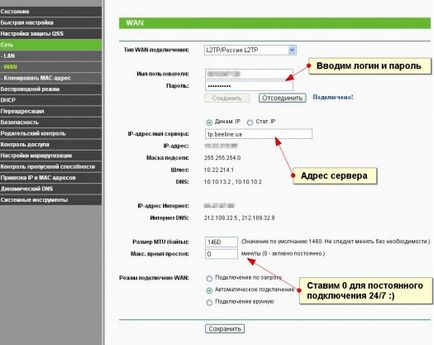
У випадку зі статичним з'єднанням потрібно вибрати - статичний IP, а для Воля-кабель - просто динамічний IP. Налаштування проста і не забере у Вас багато часу.
Настоянка Wi-Fi на TP-Link WR741ND
Налаштування Wi-Fi відбувається в кілька етапів. Важливо налаштувати мережу безпечно тому в першу чергу потрібно змінити SSID за замовчуванням.
Для цього переходимо в «Бездротовий режим» - «Налаштування бездротового режиму».
У SSID вписуємо розумне назву - воно буде відображатися при пошуку мереж на Ваших пристроях і показувати в треї «Підключено до ...».
Другий важливий момент - установка регіону. Потрібно правильно вказати Вашу країну, так як, стандарти відрізняються і можна отримати штраф за мовлення на не тієї частоті.
Інші налаштування залишаємо за замовчуванням. До речі, якщо Ваші пристрої (нетбуки, кпк і т.п.) працюють на швидкості 56 мегабіт, то немає сенсу залишати 150 або 300 (які підтримує tp-link). Ставте 60 - це знизить нагрівання і зменшить баги.

Після натискання кнопки «зберегти» Ви почнете вести мовлення і пора захистити Вашу Wi-Fi мережу.
Для цього переходимо в пункт «Захист бездротового режиму». Краще і безпечніше всього вибирати WPA-PSK / WPA2-PSK, шифрування і версію залишаємо в автоматичному режимі і задаємо пароль мережі.
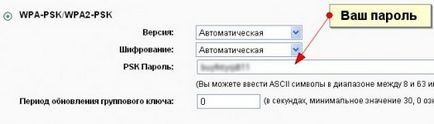
Якщо цього не зробити, то будь-хто зможе приєднатися до Вашої мережі та ходити по всіх комп'ютерів як в локальній мережі.
Не забуваємо про те, що все нові пристрої доступу не отримають, поки Ви не дозволите їх в цьому списку.
Налаштування локальної мережі на TP-Link WR741ND
Тепер у нас є Wifi і інтернет на одному ПК. Потрібно налаштувати локальну мережу таким чином, щоб всі комп'ютери та пристрої мережі бачили один одного.
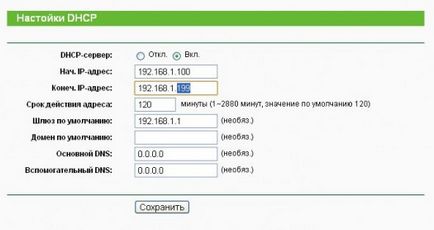
На всіх пристроях і комп'ютерах мережі виставляємо «Отримати IP автоматично». Це налаштовується в «Мережевих з'єднаннях» - Свойствах протоколу TCP / IP:
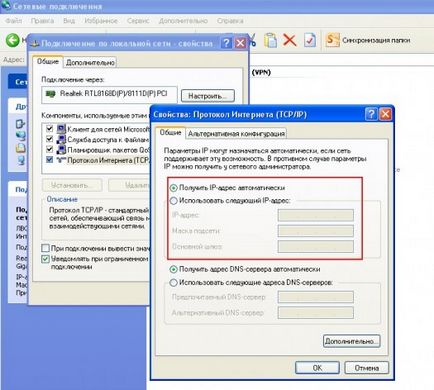
Ось тепер Ваша мережа буде повністю функціональна і захищена.
І наостанок я хотів би додати кілька своїх зауважень до налаштування:
1. Якщо у Вашого антивіруса є Firewall, то варто відключити вбудований брандмауер в TP-Link в пункті безпеку і базовий захист.
2. Якщо Ви не використовуєте VPN, то на тій же вкладці можна відключити всі інші пункти типу пересилання PPTP.
5. Якщо у Вас виникають проблеми з доступом по локальній мережі між ноутбуком з Windows 7 і комп'ютером з Windows XP, перевірте чи правильно ви налаштували локальну мережу Win 7 - Win XP. не поспішайте звинувачувати в цьому маршрутизатор.
На цьому настройка завершена. Більш тонке налаштування напишу пізніше про кидок портів і віддалене адміністрування вашого TP-Link.
Простіше виставити режим бездротового доступу B / G, хоча при цьому швидкість падає до 2,5-3 Мбайта / сек. При включенні режиму N швидкість зростає до 10 Мбайт / сек, але контролер Atheros в маршрутизаторі сильно гріється і передача вирубується поки він не охолоне. Як варіант можна придумати мідний радіатор з пасивним охолодженням, але чи варто морочитися? Напевно якщо принципово, то купити апарат фірми ASUS, все вірніше буде.